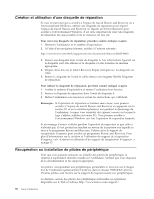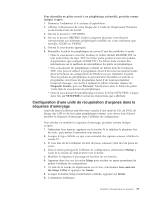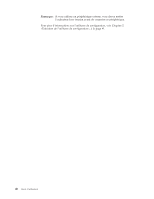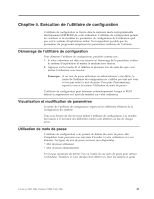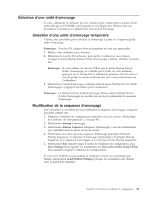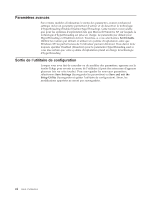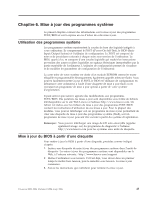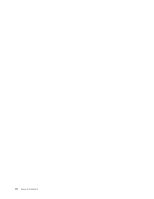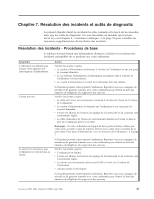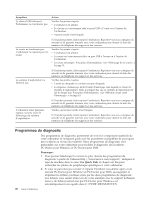Lenovo ThinkCentre M55 (French) User guide - Page 65
Sélection, d'une, unité, d'amorçage, temporaire, Modification, séquence
 |
View all Lenovo ThinkCentre M55 manuals
Add to My Manuals
Save this manual to your list of manuals |
Page 65 highlights
Sélection d'une unité d'amorçage Si votre ordinateur ne démarre pas (ne s'amorce pas) comme prévu à partir d'une unité telle qu'un CD-ROM, une disquette ou un disque dur, utilisez l'une des procédures suivantes pour sélectionner une unité d'amorçage. Sélection d'une unité d'amorçage temporaire Utilisez cette procédure pour effectuer le démarrage à partir de n'importe quelle unité d'amorçage. Remarque : Tous les CD, disques durs et disquettes ne sont pas amorçables. 1. Mettez votre ordinateur hors tension. 2. Maintenez la touche F12 enfoncée, puis mettez l'ordinateur sous tension. Lorsque le menu Startup Device (Unité d'amorçage) s'affiche, relâchez la touche F12. Remarque : Si vous utilisez un clavier USB et que le menu Startup Device (Unité d'amorçage) ne s'affiche pas à l'aide de cette méthode, appuyez sur la touche F12 et relâchez-la plusieurs fois de suite au lieu de garder la touche enfoncée lors de la mise sous tension de l'ordinateur. 3. Sélectionnez l'unité d'amorçage souhaitée dans le menu Startup Device (Unité d'amorçage) et appuyez sur Entrée pour commencer. Remarque : La sélection d'une unité d'amorçage dans le menu Startup Device (Unité d'amorçage) ne modifie pas de façon permanente la séquence d'amorçage. Modification de la séquence d'amorçage Pour visualiser ou modifier de façon définitive la séquence d'amorçage configurée, procédez comme suit : 1. Démarrez l'utilitaire de configuration (reportez-vous à la section «Démarrage de l'utilitaire de configuration», à la page 41). 2. Sélectionnez Startup (Amorçage). 3. Sélectionnez Startup Sequence (Séquence d'amorçage). Lisez les informations qui s'affichent dans la partie droite de l'écran. 4. Sélectionnez les unités pour la séquence d'amorçage principale (Primary Startup Sequence), la séquence d'amorçage automatique (Automatic Startup Sequence) et la séquence d'amorçage en cas d'erreur (Error Startup Sequence). 5. Sélectionnez Exit (Quitter) dans le menu de l'utilitaire de configuration, puis Save Settings (Sauvegarder les paramètres) ou Save and exit the Setup Utility (Sauvegarder et quitter l'utilitaire de configuration). Si vous avez modifié ces paramètres et souhaitez revenir aux paramètres par défaut, sélectionnez Load Default Settings (Charger les paramètres par défaut) dans le menu Exit (Quitter). Chapitre 5. Exécution de l'utilitaire de configuration 43